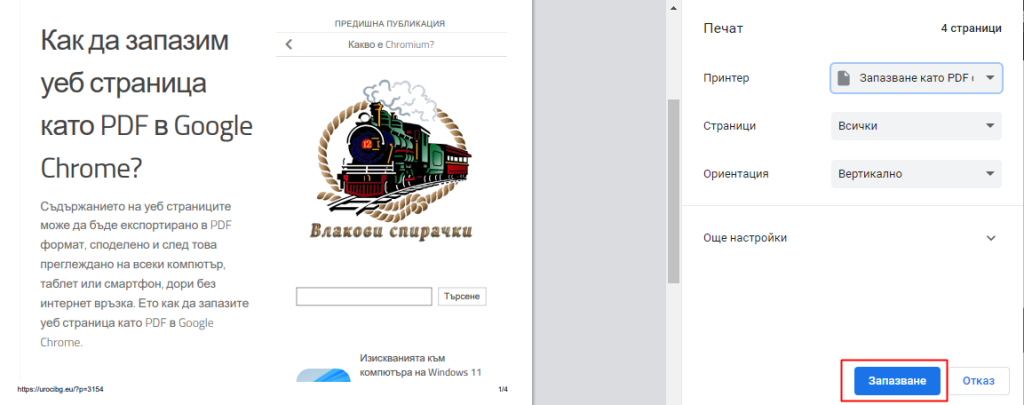Как да запазим уеб страница като PDF в Google Chrome?
Съдържанието на уеб страниците може да бъде експортирано в PDF формат, споделено и след това преглеждано на всеки компютър, таблет или смартфон, дори без интернет връзка. Ето как да запазите уеб страница като PDF в Google Chrome.
Кликнете на бутона Chrome Menu , който се намира в горния десен ъгъл на прозореца на браузъра , като три вертикално подравнени точки.
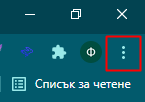
От падащото меню, изберете Печат
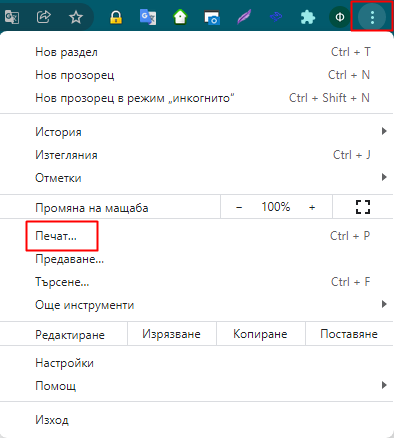
Ако нямате настроен принтер, опцията Запиши като PDF ще се появи по подразбиране.
Изберете Запазване и изберете местоположението на вашия компютър, където искате да запишете PDF файла. Можете също да промените името на файла, преди да го запишете.